làm sao để tạo một tệp
Hãy nhập câu hỏi của bạn vào đây, nếu là tài khoản VIP, bạn sẽ được ưu tiên trả lời.


Để đưa nội dung của nhiều tệp văn bản vào một tệp văn bản mới, bạn có thể sử dụng tính năng "Copy and Paste" (sao chép và dán) hoặc "Insert" (chèn) của trình soạn thảo văn bản. Cụ thể:
1. Sao chép nội dung của tệp văn bản cần thêm vào tệp mới.
2. Mở tệp văn bản mới và đưa con trỏ đến vị trí muốn chèn nội dung.
3. Sử dụng tính năng "Paste" (dán) để dán nội dung đã sao chép vào tệp moi.
4. Lặp lại quá trình sao chép và dán cho các tệp văn bản khác nếu cần thiết.
Ngoài ra, nếu bạn muốn hợp nhất nhiều tệp văn bản thành một tệp duy nhất, bạn có thể sử dụng tính năng "Merge" (hợp nhất) của các phần mềm xử lý văn bản như Microsoft Word hoặc Google Docs.

Học sinh thực hành dựa vào trí sáng tạo của mình, và vận dụng các kiến thức đã học để hoàn thành tệp.

*Tạo tệp tin:
c1:Nháy chuột phải tại vị trí cần tạo -> New -> Folder->gõ tên-> enter
c2:chọn File->New->Folder->gõ tên->enter
mik chỉ bt nhiu đó thôi!
nếu đúng thì tick cho mik với nhá
CHÚC BẠN HỌC TỐT![]()

- Tạo biểu đồ hình cột để trực quan hoá dữ liệu:
+ Bước 1: Chọn một ô tính trong bùng dữ liệu cần tạo biểu đồ.
+ Bước 2: Chọn thẻ Insert.
+ Bước 3: Chọn dạng biểu đồ: Insert Colum or Bar Chart.
+ Bước 4: Chọn kiểu biểu đồ: Clustered Column.
- Thêm tiêu đề trục dọc, trục ngang: Design → Add Chart Element → Axis Tiles.
- Thay đổi vị trí chú giải: Design → Add Chart Element → Legend → Right.
- Ẩn tiêu đề của biểu đồ: Design → Add Chart Element → Chart Tiles → None.

Tham khảo!
- Chọn bản mẫu:
Bước 1: Mở thẻ File.
Bước 2: Chọn New.
Bước 3: Nhập từ khóa cần tìm vào ô tìm kiếm.
Bước 4: Lựa chọn bản mẫu phù hợp.
Bước 5: Chọn Creat.
- Nhập nội dung, hình ảnh và chỉnh sửa, định dạng để có bài trình chiếu.
- Lưu bài trình chiếu dưới dạng tệp video:
Bước 1: Mở tệp bài trình chiếu, chọn thẻ File, chọn Save As.
Bước 2: Chọn thư mục lưu tệp.
Bước 3: Trong cửa sổ Save As, nháy chuột phải vào mũi tên bên phải ô Save as type, chọn *.mp4 (hoặc *.wmv) trong danh sách mở ra.
Bước 4 Chọn nút lệnh Save.

- Tạo liên kết đối tượng trên trang chiếu với một tệp tài liệu khác:
Bước 1: Chọn đối tượng tạo liên kết.
Bước 2: Chọn thẻ Insert.
Bước 3: Chọn Hyperlink.
Bước 4: Mở thư mực chứa tệp tài liệu trên máy tính.
Bước 5: Chọn tệp tài liệu.
Bước 6: Chọn OK.
- Hủy liên kết đối tượng trên trang chiếu với một tệp tài liệu khác: Di chuyển trỏ chuột vào đối tượng trên trang chiếu đã tạo liên kết, nháy chuột phải và chọn Remove Hyperlink để hủy bỏ liên kết.
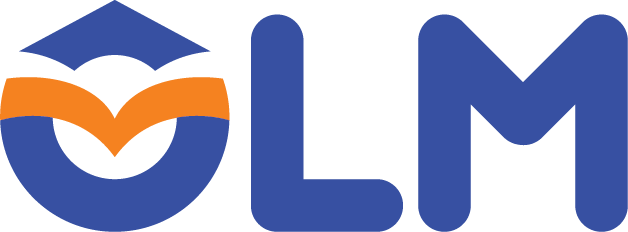
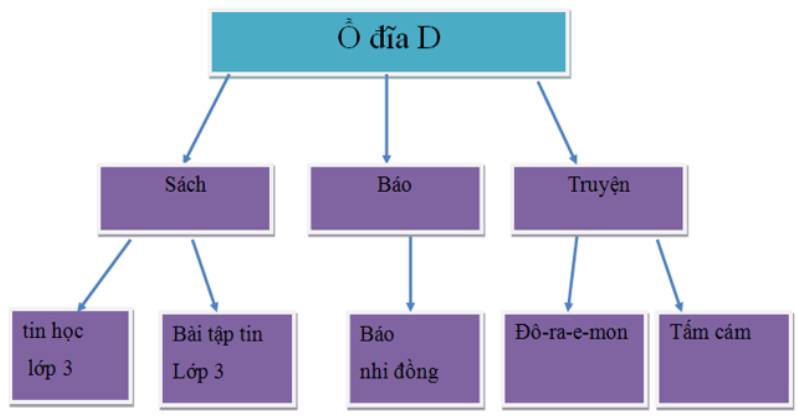



Bước 1: Vào nơi mà bạn muốn tạo thư mục, có thể là ổ đĩa(D, E…) hoặc là ở màn hình máy tính(Desktop).
Bước 2: Bấm phải chuột tại 1 khu vực trống, sau đó chọn vào New tiếp theo là chọn vào Folder.
Bước 3: Lúc này sẽ xuất hiện 1 thư mục(Folder) mới, bạn gõ tên cho thư mục mới tạo. Sau đó Bấm Enter hoặc bấm chuột ra 1 vùng trống khác.